今日も、初心者の方のお役に立つ
Illustratorの便利なテクを、ご紹介します\(^。^)
◇◇◇グラデーションツールの使い方\(^。^)◇◇◇
みなさま、おはこんばんちは\(^。^)
千葉名人でございます(^◇^)
mitiさんから、おもしろい質問をしてもらったので、ご紹介させて頂きますね(^v^)/
<mitiさんのご質問(^。^)>
千葉名人さま
こんにちは。いつもお世話になります。
ほんとに今更の質問です(^^ゞ
文字にグラデーションをかけようとした
のですが、思うようにかかりません。
文字の場合は「スタイル」にまず登録して
文字を選択してそれをクリックしたら
グラデがかかるはずですよね?
ある本にはそう書いてありました。
確かにすでにある「スタイル」をクリック
するとグラデがかかるのもあるんです。で、調べたらアウトラインをかけるとあっ
たので、アウトラインをかけてクリック。
すると一文字ずつならかかるのですが
例えば「おはよう」など全部には
かからないのです・・・
なぜすでにある「スタイル」の
例えば「雨滴RGB」などはアウトラインを
けなくてはそれも、1文字ずつしか
かからないのでしょうか?
Illustrator10でウィンドウズxpです。
よろしくお願いいたします!
なるへそ、なるへそ!
確かに、普通にグラデーションをかけるとそうなっちゃいますね!
どうやるんだろう(^^;)
オレ流ですけどいいですか?

これは、Illustrator8のツールパレットなんですが、10でもCSでも
あるツールで、グラデーションツールとかいいます(^。^)
これを、つかいましょう(^v^)/
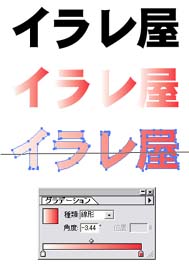
先ず、文字をアウトライン化したのが、一番上の文字
真っ黒の「イラレ屋」ですよ(^。^)
それに、グラデーションをかけますたのが、2段目の
文字でーす\(^。^)mitiさん、おっしゃる通りに、一つ
一つの文字にグラデーションが、かかっていますね。
そして、一番、下の段の文字が、文字丸ごとに
グラデーションをかけた、文字ですよ\(^。^)
mitiさんが、やりたいもは、これでしょうかね?
このやり方は、もったいぶって…
いや、ちゃんと今すぐ、やりますね(^^;)
文字を選択状態にしてから、グラデーションツールを
選択して、左側をクリックしたままマウスを右側にドラックして
みてください。すると、線が出ますので、あとは、クリックを離します。
すると、クリックした始点と、クリックを離した終点の位置に合わせて
グラデーションがかかりますよ\(^。^)
選択しているオブジェクト全体に、グラデーションを縦にも斜めにも
かけられるので、おもろいですよーっ(^◇^)

みんなも、やってみてね♪

https://www.illareya.net/wp-content/uploads/ameimg/blog_import_584777eaba6ce.gif
Illustrator用素材の宝庫! イラレ屋はこちら\(^^※)
これからもよろしくね!
=================================
(イラレ屋の便利なパターンスウォッチ素材集)
=================================
![]()
![]()
パターンスウォッチ
<1000個以上のスウォッチデータをラインナップ\(^。^)>
CD版と、ダウンロード版がございます(^_-)
カラーのパターンスウォッチもありますよ!
大好評発売中でーす(^◇^)
ショッピングカート
![]()
安心ゼウスのクレジットカード決済から普通銀行、ネット銀行
郵貯、代引き決済に対応いたしております\(^。^)
ぜひ、ご注文お待ちしております(^◇^)
=================================
ダウンロードからインストールまで、安心の
メールサポート付き!だから初心者のみんなも
スウォッチが欲しい時は、イラレ屋に注文してね!
まってまーす\(^。^)
※画像をクリックすると、拡大表示で綺麗な画像が見られますよ!

ヤフーオークションもよろしくどうぞ\(^。^)
【イラレ屋のメルマガ】------メールマガジンもよろしくね♪
| illustrator革命!イラレ通信\(^◇^)/ |
|---|
| カンタン!イラレ道場\(^◇^) |
|---|
イラレ道場 読者登録 / 解除

![]()
http://blog.with2.net/link.php?91126
ブログの人気投票です\(^。^)
毎日クリックして、応援してね!
(よかったら、これもクリックして応援してね!)

-----–(イラレ道場本部)-----–

本部のレッスンもやってみてね\(^。^)
イラレ屋のプレゼントコーナー もよろしくね♪


コメント
SECRET: 0
PASS:
出来ました~!!
そうだったのですね。
グラデーションツールを使うんだ・・・
文字のロゴなど、これからもっと
作れるようになりたいんです。
なのですごく勉強になりました。
まだまだ知らないことばかり(汗)
DTPとかチラシのデザインも
出来るようになりたいなって
思っているんです(^^ゞ
またこれからもよろしくお願いします!!
ありがとうございます!
SECRET: 0
PASS:
ブログお勉強中でぅ♪参考になりますっw
SECRET: 0
PASS:
mitiさん、うまくいきましたか(^◇^)
こちらこそ、ありがちょう(^。^)
また、なんでもきいてちょ\(^。^)
SECRET: 0
PASS:
ぇりすxさん、おはこんばんちは\(^。^)
参考にしてもらって、どうもありがちょう!
また、きてね♪
SECRET: 0
PASS:
久しぶりに来ました☆更新楽しみにしてますねっ!
SECRET: 0
PASS:
すみません!
またの質問です。
図形や文字にはドロップシャドウが
かかるのですが、
配置した画像(jpgやgif)には
かかりません。
ラスタライズ?とかしてもだめです・・・
配置したのはかからないのでしょうか?
「画像の埋め込み」もしてみたのです
が・・・
よろしくお願いします!!
※あとこのような質問のお答えを
私のblogにトラックバックさせていた
だいてもよろしいでしょうか?^^;
とっても勉強になりますので!
SECRET: 0
PASS:
mokokoさん、見に来てくれて
どうもありがちょう\(^。^)
またきてちょーっ!
SECRET: 0
PASS:
mitiさん、おはこんばんちは\(^。^)
いつも、すばらしい質問をしてもらって
どうもありがちょう\(^。^)
ネタ切れでどうしようかと思っているときにmitiさんの質問は、天の恵みです(^◇^)
もちろん、よろこんで、トラックバックさせていただきますね(^v^)/
また、ネタにさせて頂きますので、記事になるまで、ちょっとまっててちょ\(^。^)